FarmTime - Vejledning
Sådan bruger du FarmTime
Sidst opdateret:
Oprettelse af medarbejdere
Klik ind på farmtime.dk for at oprette de medarbejdere, der skal have adgang til systemet. Du logger på med dit AgroID (brugt på f.eks. landmand.dk)
Klik på ”Medarbejdere” i menuen til venstre
Klik på ”Opret medarbejder” i højre hjørne og udfyld linjerne med oplysninger om den enkelte medarbejder;
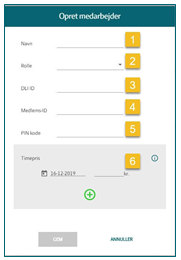
2 - Rolle kan være medarbejder eller administrator. En administrator kan ændre i medarbejderes oplysninger og slette/tilføje stempeltider. Som ejer er du administrator.
3 - DLI ID er et AgroID. Denne skal kun bruges, hvis medarbejderen skal benytte systemet via FarmTracking-appen. Hvis medarbejderen udelukkende benytter stempeluret via en browser, skal denne linje være blank.
4 - Medlems-ID er er medarbejderens initialer, som skal bruges til at stemple ind/ud.
5 - PIN-koden er fire cifre, som skal bruges til at stemple ind/ud.
6 - Her kan du angive en specifik timepris for den pågældende medarbejder.
Hvis du får brug for at ændre i oplysningerne, kan det gøres ved at trykke på blyanten til højre for medarbejderens navn. Brug papirkurven til at slette.
Oprettelse af Maskiner, Arbejdsopgavetyper og Lokationer
Du opretter Maskiner, Arbejdsopgavetyper og Lokationer på samme måde, som du opretter medarbejdere, ved at bruge menuen til venstre. For arbejdsopgavetyper er der en række standard-opgavetyper, som man kan benytte.
Brug af Stempeltid og Opgavetid
Funktionerne Stempeltid og Opgavetid giver et overblik over den stemplede tid. Du kan søge i en given periode ved at bruge kalenderen foroven, og du kan hente oversigten til Excel ved at klikke på ”Eksporter” nederst til højre.
Brug af Stempelur
Når en medarbejder skal bruge Stempeluret, kan det foregå på to måder:
Denne måde at stemple ind og ud på skal foregå på en tablet eller pc, sat op et sted hvor alle medarbejdere kommer forbi på vej til og fra arbejde. Stempeluret startes altid af administratoren som skal logge ind med sit AgroID. Man forbliver logget ind og lader Stempelur køre 24/7. Del ikke koden med andre.
For at stemple ind/ud, trykker medarbejderen på sine initialer og indtaster PIN-koden.
Når man stempler ud, vil man blive spurgt om Pause-tid. Hvis ikke virksomheden bruger Pause-tid, f.eks. fordi denne altid er fast, kan man lade linjerne stå blanke.
Medarbejderen har glemt at stemple ind/ud
Hvis en medarbejder har glemt at stemple ind/ud, kan du som administrator selv oprette en stempeltid. Det gøres på administrationssiden (Farmtime.dk) via menupunktet ”Stempeltid” og funktionen ”Opret stempeltid”.
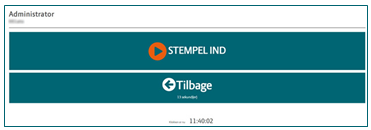
FarmTracking-appen
Den anden måde, man kan bruge Stempeluret på, er via FarmTracking-appen, der findes til tablets og smartphones.
Fordelen ved denne metode er, at man kan tidsregistrere, uanset hvor man er.
Denne adgang forudsætter, at medarbejderen har et AgroID. Har medarbejderne endnu ikke et login, er det nemt at få oprettet en bruger via landmand.dk. Husk at tilføje medarbejderens Brugernavn på linjen ”DLI ID” under medarbejderens oplysninger på FarmTime.dk. Se, hvordan du gør, under ”Oprettelse af medarbejdere” .
I appen skal medarbejderen logge ind med sit Brugernavn og kodeord og finde punktet ”Stempelur” i menuen til venstre. Her vil han/hun kunne stemple ind og ud;
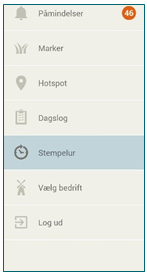
Brug af Opgavetid
I funktionen Opgavetid kan medarbejderen vælge en opgave, som allerede er tildelt ham/hende. Registrering af Opgavetid kan kun foregå via appen FarmTracking.
Du opretter en registrering i Opgavetid via menupunktet ”Dagslog” i FarmTracking-appen;
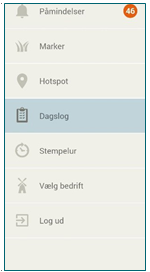
Som Administrator kan du oprette en ny opgave ved at trykke på plus-ikonet øverst i højre hjørne. Vælg en opgavetype ud fra listen.
Når du har valgt en opgavetype, kan du tilføje øvrige oplysninger så som: Maskiner og redskaber, markopgave og lokation. Du kan tilføje en kommentar i feltet forneden. Endelig kan du rette datoen, tilskrive opgaven en bestemt medarbejder eller manuelt registrere en tid via felterne foroven. Tryk Start for at starte tidsregistreringen.